Regardez toutes les connexions réseau ouvertes dans Mac OS X avec Open_Ports
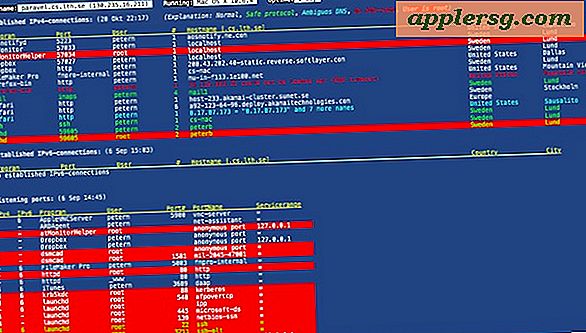
Vous pouvez regarder toutes les connexions réseau ouvertes pour les transferts entrants et sortants en utilisant un utilitaire de ligne de commande gratuit appelé open_ports.sh. Open_Ports est beaucoup plus utile que lsof pour lister les connexions internet ouvertes car il fournit des informations réseau complètes dans un format très facile à lire, y compris le programme ou le processus ouvrant la connexion, le port et l'utilisateur, le nombre de connexions par processus, le nom d'hôte être connecté à, le pays et même la ville.
En outre, open_ports vous montre tous vos ports ouverts à l'écoute des connexions, à nouveau avec des informations sur l'application, l'utilisateur, le numéro de port et le nom, et même la plage IP du service. Toutes les sorties sont codées en couleur, un fond rouge signifie que le processus appartient à root, un texte rouge signifie que l'adresse IP ne correspond pas à un nom de domaine, bleu signifie que l'IP correspond à plusieurs noms de domaine et un texte vert signifie crypté.
L'installation nécessite une certaine expérience avec la ligne de commande, mais il y a de fortes chances que si vous voulez une application comme celle-ci, ce ne sera pas un problème. Et c'est parti…
Installation de Open_Ports sous Mac OS X
Ce sont les instructions d'installation directement à partir de la page des développeurs à l'Université de Lunds en Suède, ils ont été vérifiés pour fonctionner sous Mac OS X 10.6.8:
Attention: Il s'agit d'un script bash qui s'exécute en tant que root et télécharge d'autres scripts sur le Web. Cela a des problèmes de sécurité potentiels évidents et si vous n'êtes pas à l'aise avec cela ou si vous êtes dans un environnement réseau délicat, ceci n'est pas recommandé d'utiliser. Le script fonctionne comme prévu et vous pouvez vérifier la source du script bash si vous le souhaitez, mais si vous avez des questions ou si vous avez des hésitations à exécuter un script tiers en tant qu'utilisateur root, vous pouvez utiliser une autre méthode pour regarder les connexions ouvertes, en utilisant lsof par exemple. Procédez à vos risques et périls.
- Récupère le script d'installation depuis
http://fileadmin.cs.lth.se/cs/Personal/Peter_Moller/scripts/open_ports_install.sh- Démarrer un terminal
- Devenez root: si vous êtes un utilisateur normal, tapez
sudo adminusernamnepuissudo -isi vous êtes un utilisateur admin, tapezsudo -i- Définissez les droits d'accès pour le script d'installation:
chmod 755 open_ports_install.sh(vous devez le localiser)- Exécutez le script:
./open_ports_install.sh- L'installation est normalement rapide. Pour Linux, tout ça. Sur un Mac, il fonctionne avec GeekTool en cours d'ouverture. Pour l'installer, double-cliquez sur .PrefPane
- Dans GeekTool: cliquez sur l'icône nommée "Shell" et faites-la glisser vers une partie vide du bureau (elle doit être exempte de fenêtres). Taillez-le aussi.
- Une fenêtre "Propriétés" s'ouvre. Ce que vous devez entrer est:
- Commande: open_ports.sh
- Actualiser tous les: 120 s
- Changez la police en monospace-un (j'utilise Menlo et la couleur de police blanche)
- Maintenant, vous pouvez fermer GeekTool
L'autre grand avantage d'open_ports est que la version Mac OS X est conçue pour être utilisée dans GeekTool, vous pouvez donc afficher la sortie sur votre bureau Mac. Si vous voulez l'utiliser via GeekTool, je vous suggère d'utiliser une image d'arrière-plan plus plate, sinon le texte est difficile à lire, c'est comme cela que cela se compare au fond d'écran OS X Lion Galaxy.

Si vous souhaitez unintsall open_ports à partir de Mac OS X, utilisez les commandes suivantes en tant que root: launchctl stop se.lth.cs.open_ports
launchctl unload /Library/LaunchDaemons/se.lth.cs.open_ports.plist
Ensuite, vous pouvez supprimer les scripts: rm -rf /usr/bin/open_ports.sh (the script)
rm -rf /Library/LaunchDaemons/se.lth.cs.open_ports.plist (the gather control)
rm -rf /Library/cs.lth.se/OpenPorts (the data files)
Au cas où vous vous poseriez la question, il existe aussi une version Linux disponible. Je suis tombé sur cet utilitaire génial sur MacWorld, mais MacWorld n'a pas réellement testé le script pour vérifier que cela fonctionne, mais je peux confirmer que c'est définitivement le cas.









![Ne tirez pas sur un iPhone 5 avec des lasers [Vidéo]](http://applersg.com/img/fun/920/don-t-shoot-an-iphone-5-with-lasers.jpg)


